[LCD Monitor] Hiệu ứng ánh sáng Aura Sync
Ứng dụng Armory Crate hỗ trợ kiểm soát hiệu ứng ánh sáng Aura Sync. Bạn có thể điều chỉnh màu sắc của đèn LED RGB trên thiết bị và chọn các hiệu ứng ánh sáng khác nhau.
Và với các sản phẩm khác của ASUS hỗ trợ Aura sync như màn hình, bo mạch chủ, card đồ họa, sản phẩm máy tính để bàn, v.v., nó có thể đồng bộ hóa các hiệu ứng ánh sáng.
Một ví dụ về Màn hình LCD hiển thị hiệu ứng ánh sáng: [PG329Q] cung cấp hiệu ứng ánh sáng trên phần LOGO ROG ở mặt sau màn hình.
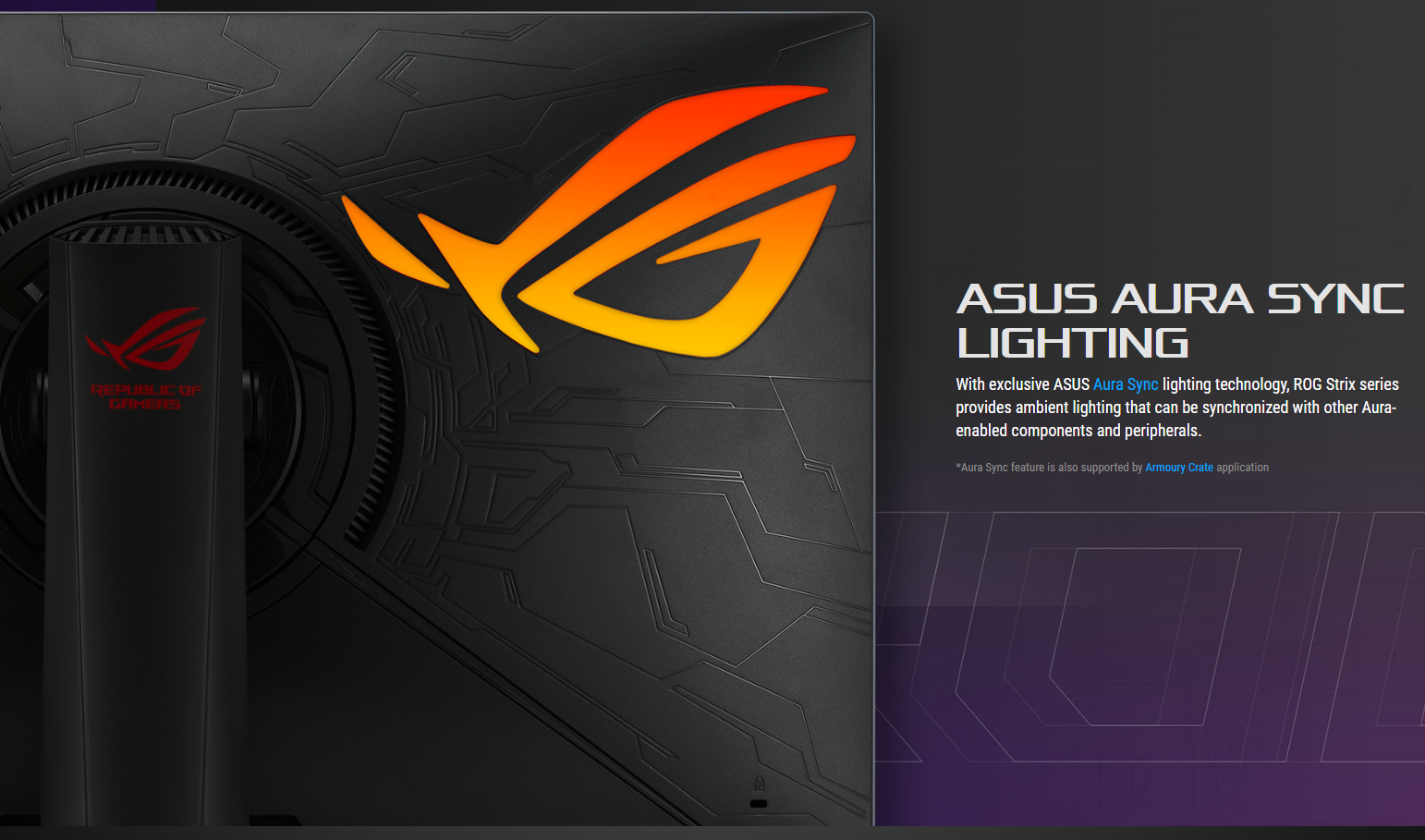
Mục lục
1 Làm thế nào để xác nhận model hổ trợ?
2 Yêu cầu Hệ điều hành đối với Armoury Crate
3 Phương pháp cài đặt phần cứng : Bật chức năng Turn on Aura Sync & phương pháp kết nối cổng USB
4 Cài đặt và tải về Armoury Crate
6 Mô tả chức năng ARUA lighting
7 Q&A
1. Làm thế nào để xác nhận model hổ trợ?
1-1 Bạn có thể kiểm tra thông số kỹ thuật của sản phẩm trên trang web chính thức của ASUS.
https://www.asus.com
(Ví dụ: Bảng thông số sản phẩm trên trang web chính thức của ROG Swift PG329Q sẽ liệt kê các chức năng hỗ trợ Aura Sync)
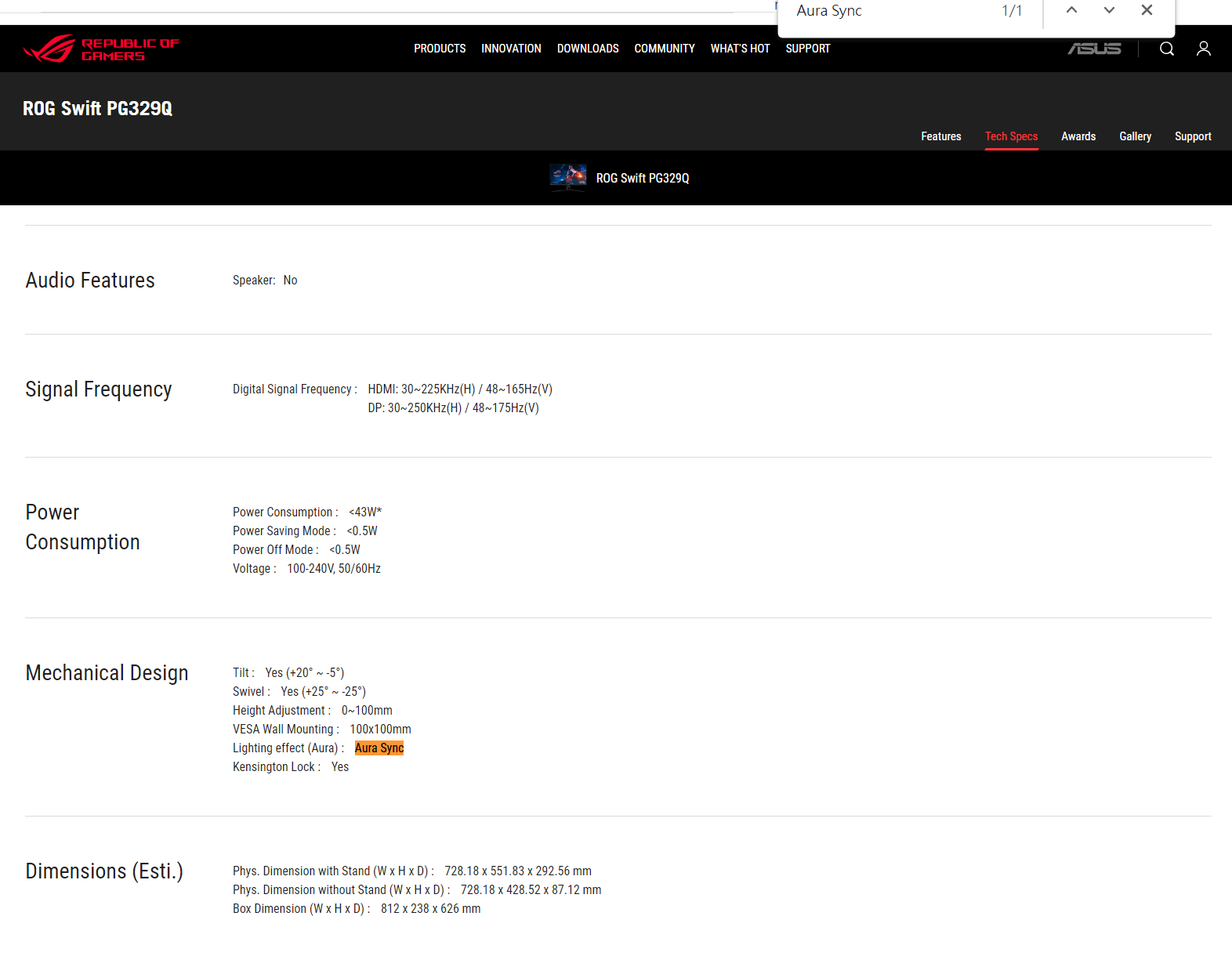
** Tính năng Aura Sync được ứng dụng Armory Crate hỗ trợ**
1-2 Armory Crate: danh sách màn hình LCD được hổ trợ
-> PG329Q /PG259QN/PG259QN/PG259QNR/PG279QM/PG279QR/PG27AQN/PG27UQ/PG329Q/PG329Q-W/PG32UQ/PG32UQR/PG32UQX/PG349Q/PG35VQ/PG43UQ/PG65UQ
XG32VC/XG248Q/XG259CM/XG276Q/XG279Q/XG279Q Phiên bản gundam/XG279Q-G/XG279Q-W/XG27AQ/XG27AQM/XG27AQM-EVA/XG27AQM-G/XG27AQ-W/XG309CM/XG32VC/XG349 Phiên bản Xbox C/XG43UQ/XG43UQ
2.Hệ điều hành yêu cầu đối với Armoury Crate
2-1 Windows 10 (64bit)/ Windows 11 (64bit).
3. Phương pháp cài đặt phần cứng: cài đặt On-screen Menu (OSD) và kết nối cổng USB.
3-1 Aura Sync: Cho phép bạn bật hoặc tắt chức năng Aura Sync để đồng bộ hóa giữa tất cả các thiết bị được hỗ trợ. Như hình dưới đây.
Bước 1. Chọn hiệu ứng ánh sáng.
Bước 2. Chọn Aura Sync.
Bước 3. Bật đánh dấu.
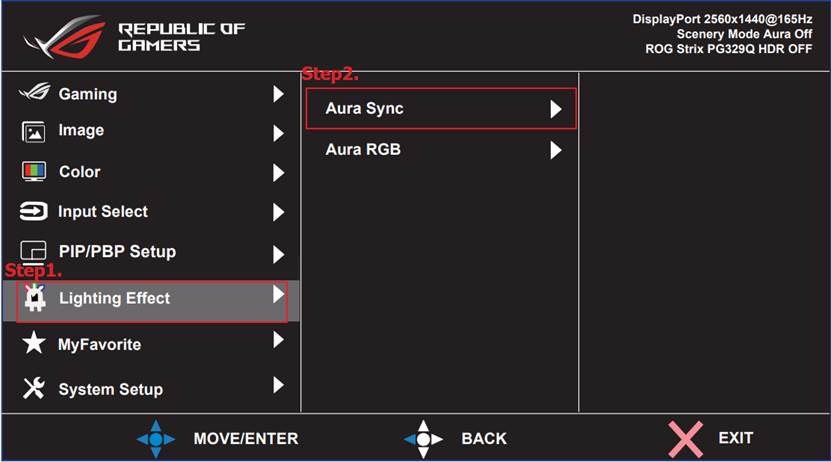
3-2 USB (loại B) phía sau màn hình phải được kết nối với máy tính (loại A)
Cáp 3-2-1.USB..

3-2-2. Cổng máy tính (USB loại A)

3-2-3.Cổng LCD-Monitor (USB type-B)
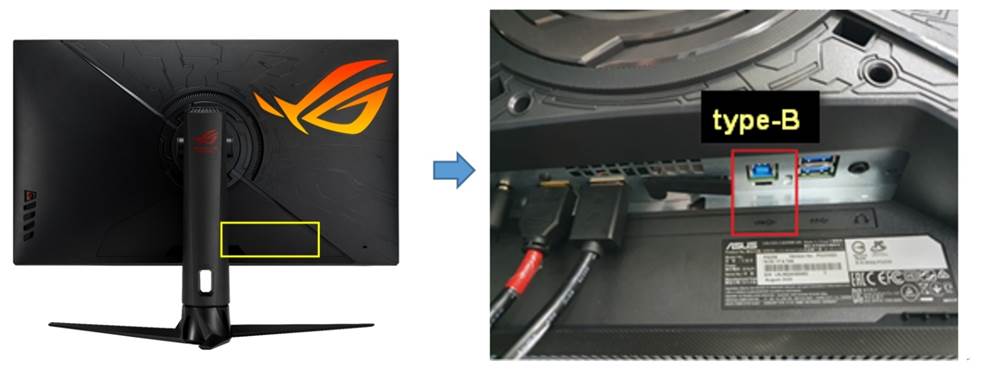
4. Làm thể nào để tải xuống Armoury Crate?
4-1 Bạn cũng có thể tải xuống tệp Armory Crate từ trang hỗ trợ của ASUS để cài đặt.
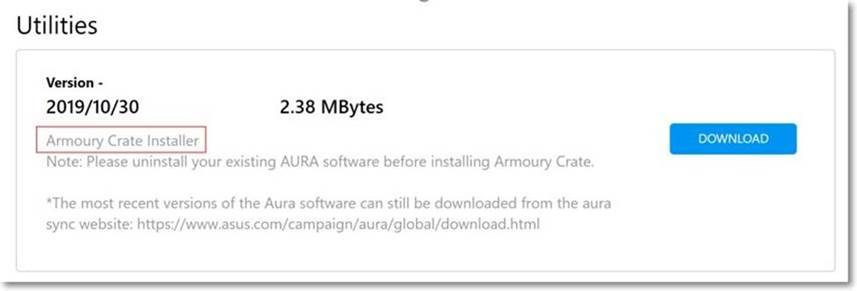
4-2 Cách khởi động Armory Crate.
Vui lòng nhập và tìm kiếm [ARMOURY CRATE]① trong Hộp Tìm kiếm của Windows, sau đó nhấp vào [Mở]②,Trang chủ sẽ bật ra.
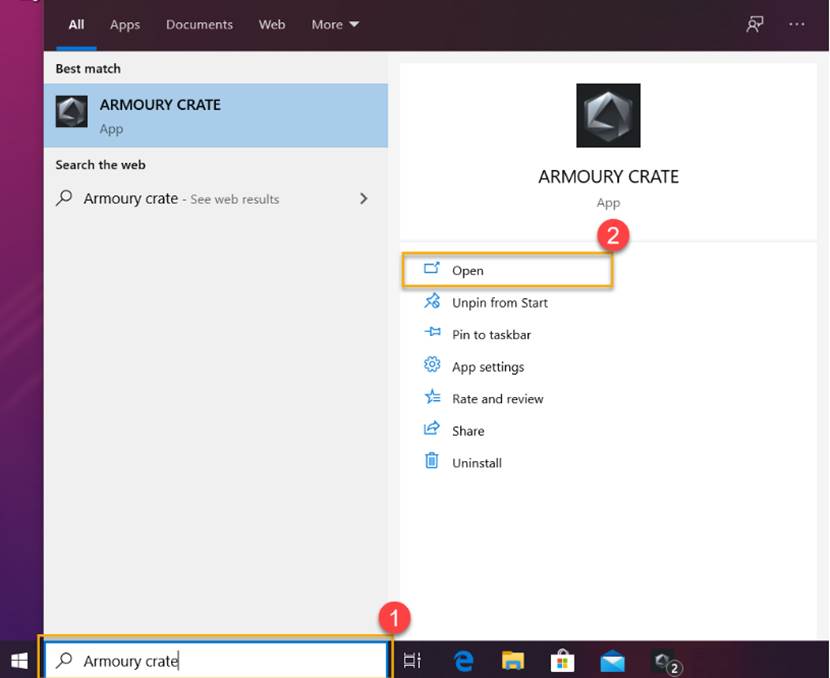
Bước 1. Nhấn vào Cài đặt.
Bước 2. Chọn trung tâm cập nhật.
Bước 3. Nhấp vào Cập nhật.
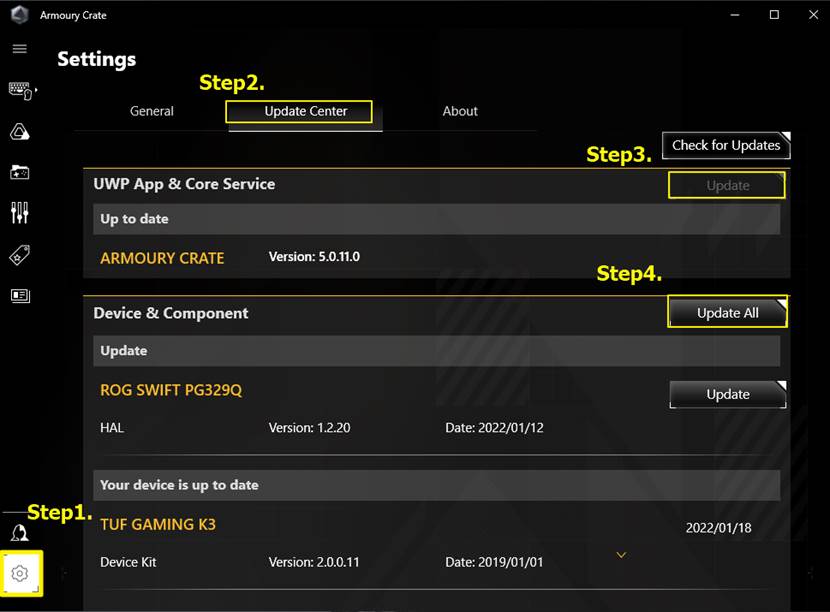
Lưu ý: Cập nhật driver của LCD-Monitor để hiển thị và sử dụng bình thường.
6. Mô tả tính năng ARUA lighting
a. Đồng bộ hóa thiết bị .
1. Chọn các thiết bị ngoại vi hỗ trợ Aura Sync để đồng bộ hóa các hiệu ứng đặc biệt.
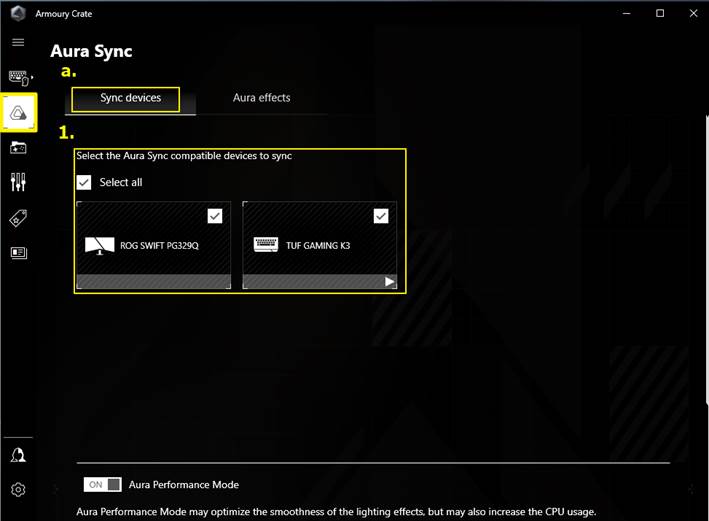
b.Aura effects
1. Hiệu ứng cơ bản: Đặt các hiệu ứng ánh sáng đặc biệt của máy và thiết bị ngoại vi để đồng bộ hóa. Các loại hiệu ứng ánh sáng đặc biệt sẽ khác nhau tùy thuộc vào thiết bị.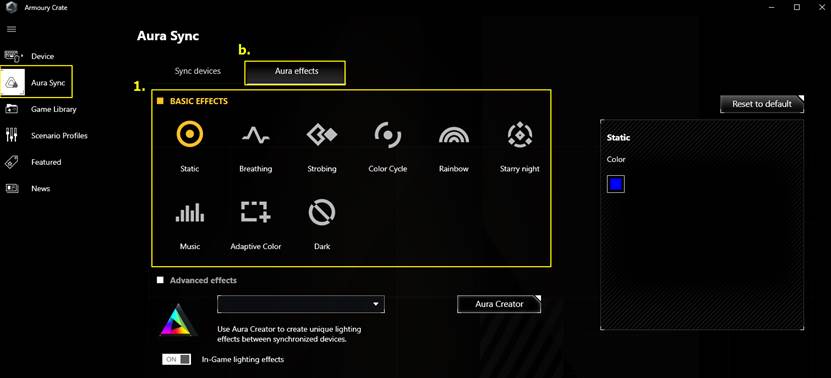
2. Hiệu ứng nâng cao (Advanced effects) : Sử dụng Aura Creator để cung cấp cho người chơi các hiệu ứng ánh sáng tùy chỉnh và sự kết hợp phong cách trên thiết bị. Để biết thêm thông tin, vui lòng tham khảo phần giới thiệu của AURA Creator.
3. Hiệu ứng trò chơi (Game effects) : Khi bật chức năng này, người chơi ROG có thể tùy chỉnh các hiệu ứng ánh sáng được cá nhân hóa và kết hợp kiểu trong trò chơi để có trải nghiệm hiệu ứng ánh sáng độc đáo. Để biết thêm thông tin, vui lòng tham khảo phần giới thiệu của AURA Creator.
Lưu ý: Các sản phẩm ASUS LCD-Monitor không hỗ trợ chức năng này, vui lòng tham khảo danh sách hỗ trợ:https://www.asus.com/campaign/aura/global/Aura-creator.php
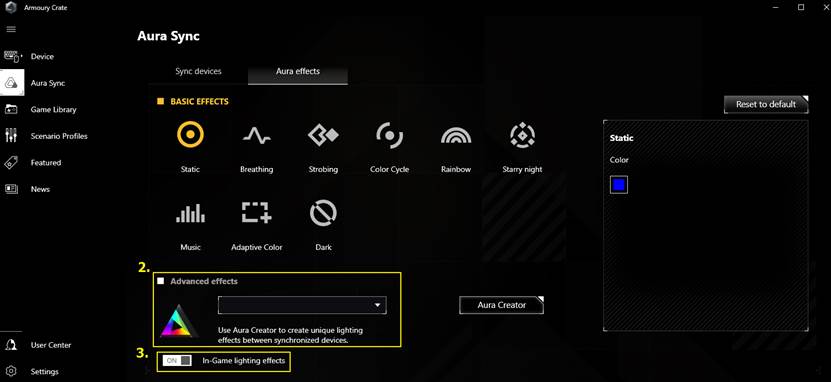
Q1. Gỡ cài đặt Armoury Crate
1. Bấm vào nút Start rồi chọn Cài đặt > Ứng dụng để vào giao diện ứng dụng và chức năng.
2. Nhấp lần lượt vào các mục sau, sau đó nhấp vào Gỡ cài đặt và nhấp lại vào cửa sổ bật lên để gỡ cài đặt:
-ARMOURY CRATE, vui lòng tham khảo Hình 1
-Quá trình gỡ cài đặt hoàn tất, tham khảo hình 2
Hình 1
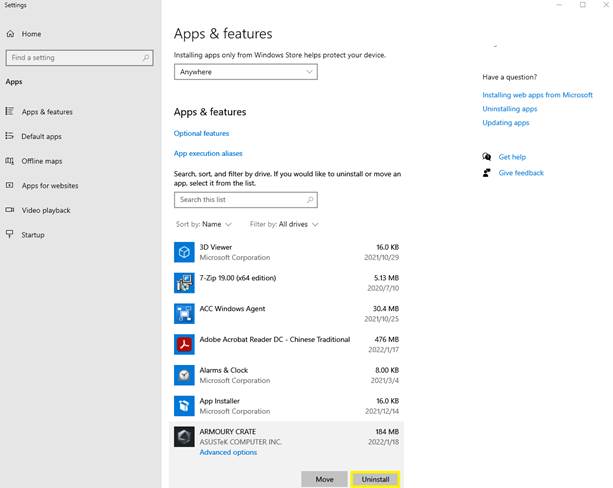
Hình 2
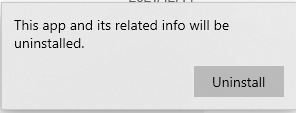
Q2 . Sản phẩm ASUS LCD-Monitor có hỗ trợ các hiệu ứng đặc biệt nâng cao không?
A2: ASUS LCD-Monitor Sản phẩm không hỗ trợ chức năng này, vui lòng tham khảo danh sách hỗ trợ:https://www.asus.com/campaign/aura/global/Aura-creator.php
Hiệu ứng nâng cao (Advanced effects): Sử dụng Aura Creator để cung cấp cho người chơi các hiệu ứng ánh sáng tùy chỉnh và sự kết hợp phong cách trên thiết bị của họ. Để biết thêm thông tin, vui lòng tham khảo Giới thiệu về người sáng tạo AURA。
Q3. Nếu model màn hình LCD ASUS không thể hiển thị trong ứng dụng Armory Crate?
A3: Vui lòng xác nhận lại các bước sau
Cáp 3-1.USB

3-2.Cổng máy tính (USB loại A)

3-2.Cổng máy tính (USB loại A)
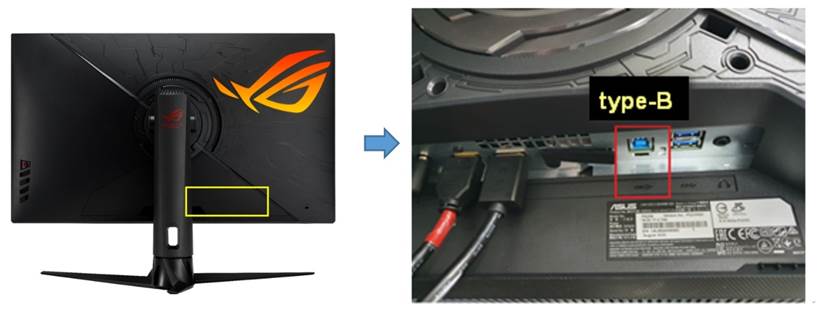
3-4 Cập nhật trình điều khiển hiển thị:
Bước 1. Nhấn vào Cài đặt
Bước 2. Chọn trung tâm cập nhật
Bước 3. Nhấp vào Cập nhật ứng dụng
Bước 4. Nhấp vào Cập nhật thiết bị
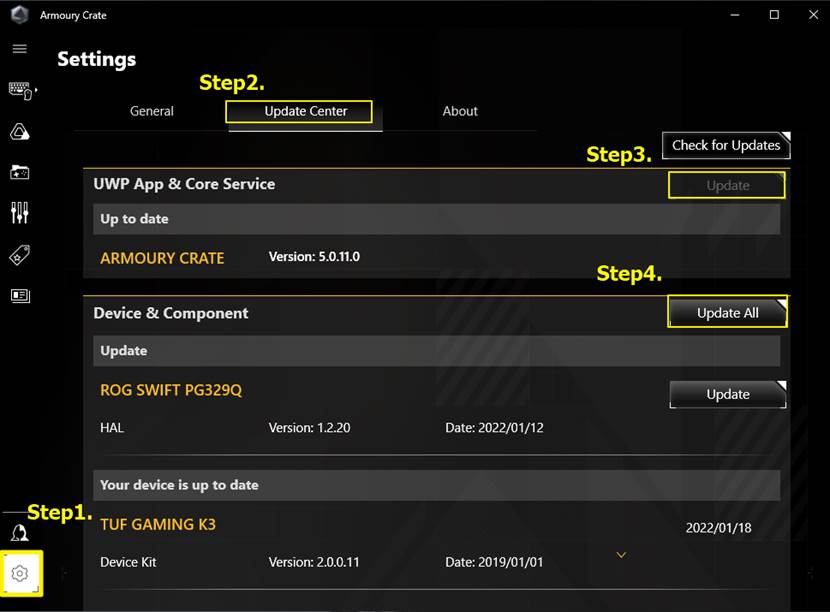
Lưu ý: Cập nhật driver của LCD-Monitor để hiển thị và sử dụng bình thường.
Q4.[Bo mạch chủ] Giới thiệu Armory Crate
A4. Vui lòng tham khảo liên kết này: https://www.asus.com.vn/support/FAQ/1041776
Q5.Armoury Crate - Cho tất cả các sản phẩm FAQ
A5. Vui lòng tham khảo liên kết này: https://www.asus.com/vn/support/FAQ/1041654
Q6.Armoury Crate - Tất cả các thiết bị tương thích với sản phẩm
A6. Vui lòng tham khảo liên kết này: https://www.asus.com/vn/support/FAQ/1042459